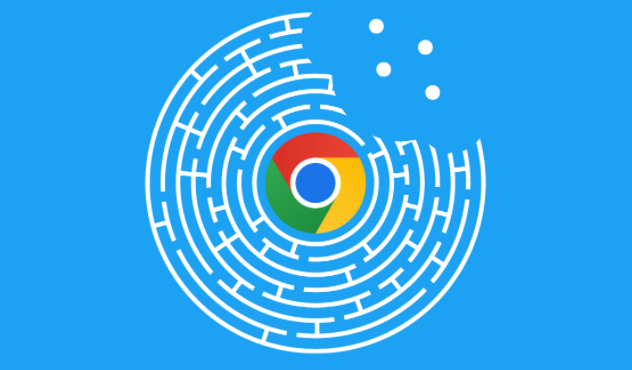详情介绍
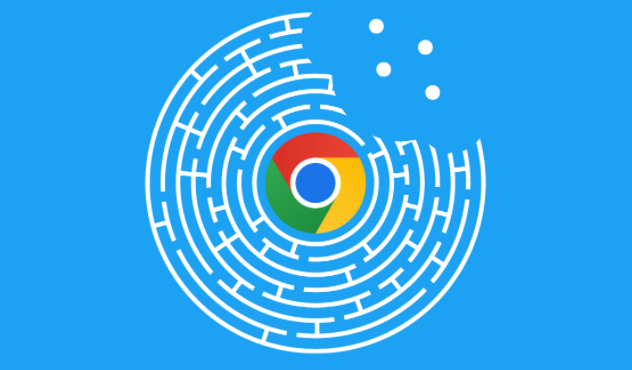
《Google Chrome窗口调整屏幕大小教程》
在日常使用电脑浏览网页时,我们有时需要根据自己的需求调整浏览器窗口的大小。对于使用 Google Chrome 浏览器的用户来说,掌握调整窗口到屏幕大小的方法十分实用。下面将详细介绍具体的操作步骤。
首先,打开你的 Google Chrome 浏览器,进入到你想要浏览的页面或者当前正在浏览的页面中。此时,你会看到浏览器窗口处于默认的大小状态。
接下来,找到浏览器窗口的边缘。鼠标移动到窗口的任意一条边上,当鼠标指针变成双向箭头的形状时,就表示可以进行拖拽操作了。
如果你想水平调整窗口大小,就将鼠标指针移到窗口的左边或右边边缘,然后按住鼠标左键并向左或向右拖动,即可根据需要改变窗口的水平宽度。在拖动过程中,你可以直观地看到窗口大小的变化,当达到你期望的屏幕大小时,松开鼠标左键即可完成水平方向上的调整。
要是你想垂直调整窗口大小,把鼠标移到窗口的上边或下边边缘,同样会出现双向箭头,按住鼠标左键向上或向下拖动,就能调整窗口的垂直高度,使其适配屏幕的高度要求。
而如果你希望同时调整窗口的水平和垂直大小,将鼠标指针移到窗口的四个角中的任意一个角上,当出现双向箭头后,按住鼠标左键进行斜向拖动,这样就可以同时改变窗口的宽度和高度,让窗口更好地铺满屏幕或者调整到合适的尺寸。
通过以上简单的操作步骤,你就能轻松地将 Google Chrome 浏览器的窗口调整到适合屏幕的大小,从而获得更好的浏览体验。无论是在处理多任务、查看全屏内容还是适应不同的显示需求,都可以灵活运用这种方法来优化浏览器窗口的大小设置。
总之,掌握 Google Chrome 浏览器窗口大小的调整方法并不复杂,只需按照上述步骤操作,就能让你的浏览器窗口与屏幕完美适配,提升你的上网效率和舒适度。希望这篇教程能够帮助到你,让你在使用 Google Chrome 浏览器时更加得心应手。